谷歌浏览器是很多小伙伴都在使用的一款软件,在其中我们可以轻松访问各种官方网站,并且不受各种广告弹窗的打扰,使用体验版非常好。如果我们希望在谷歌浏览器中强拆cookie,小伙伴们知道具体该如何进行清除操作吗,其实操作方法是非常简单的,小伙伴们可以打开自己的谷歌浏览器后,跟着下面的图文教程教程步骤一起动手操作起来。如果小伙伴们还没有谷歌浏览器这款软件,可以在本教程末尾点击进行下载和安装,方便后续的使用。接下来,小编就来和小伙伴们分享具体的操作步骤了,有需要或者是感兴趣的小伙伴们快来和小编一起往下看看吧!
第一步:双击打开谷歌浏览器,在界面右上方点击三个点图标后选择“设置”;
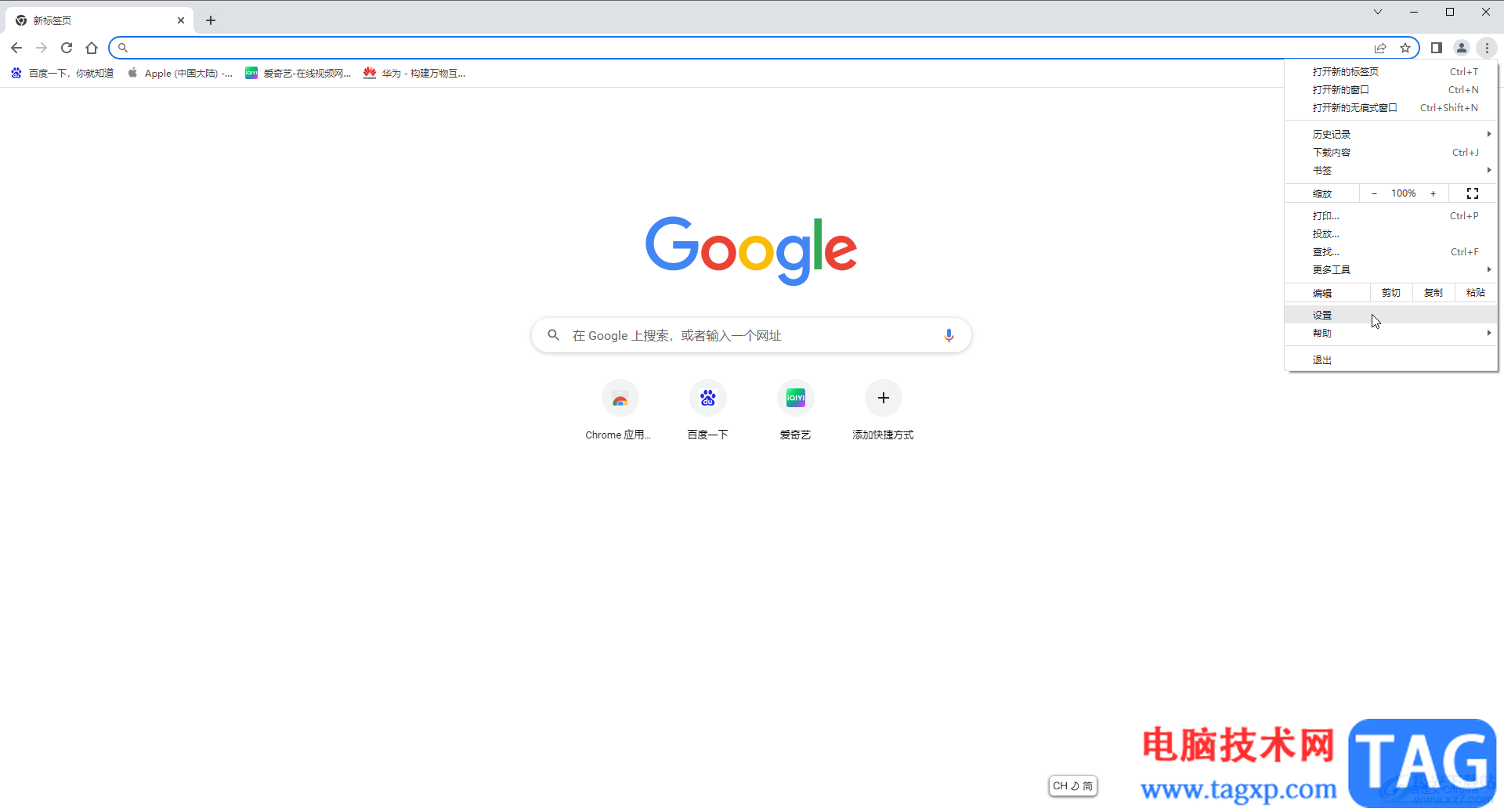
第二步:在界面左侧点击“隐私设置和安全性”,在右侧点击“清除浏览数据”;
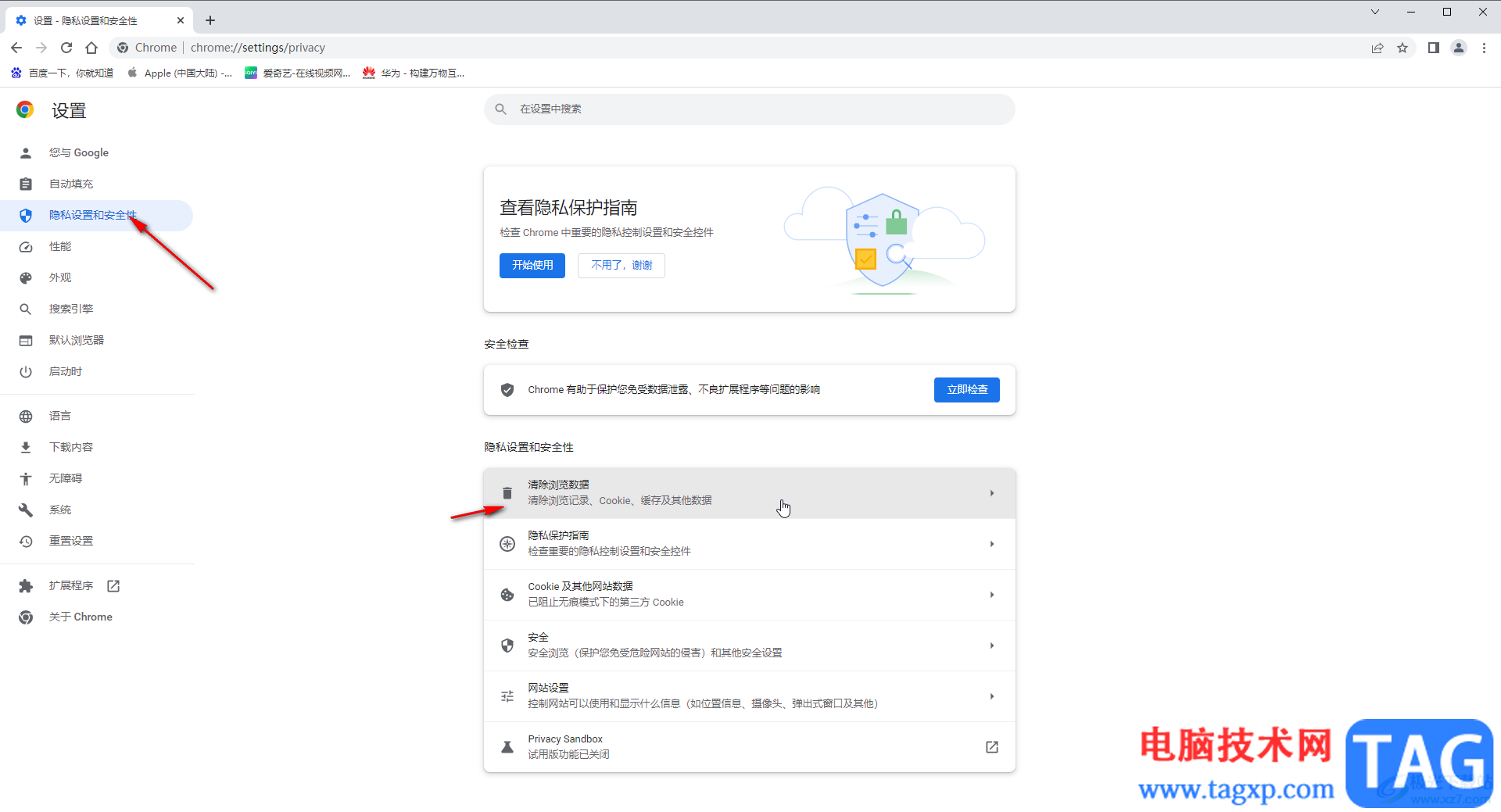
第三步:在打开的窗口中分别切换到“基本”和“基本”栏,设置清除的时间范围,勾选cookie,然后点击“清除数据”就可以了;
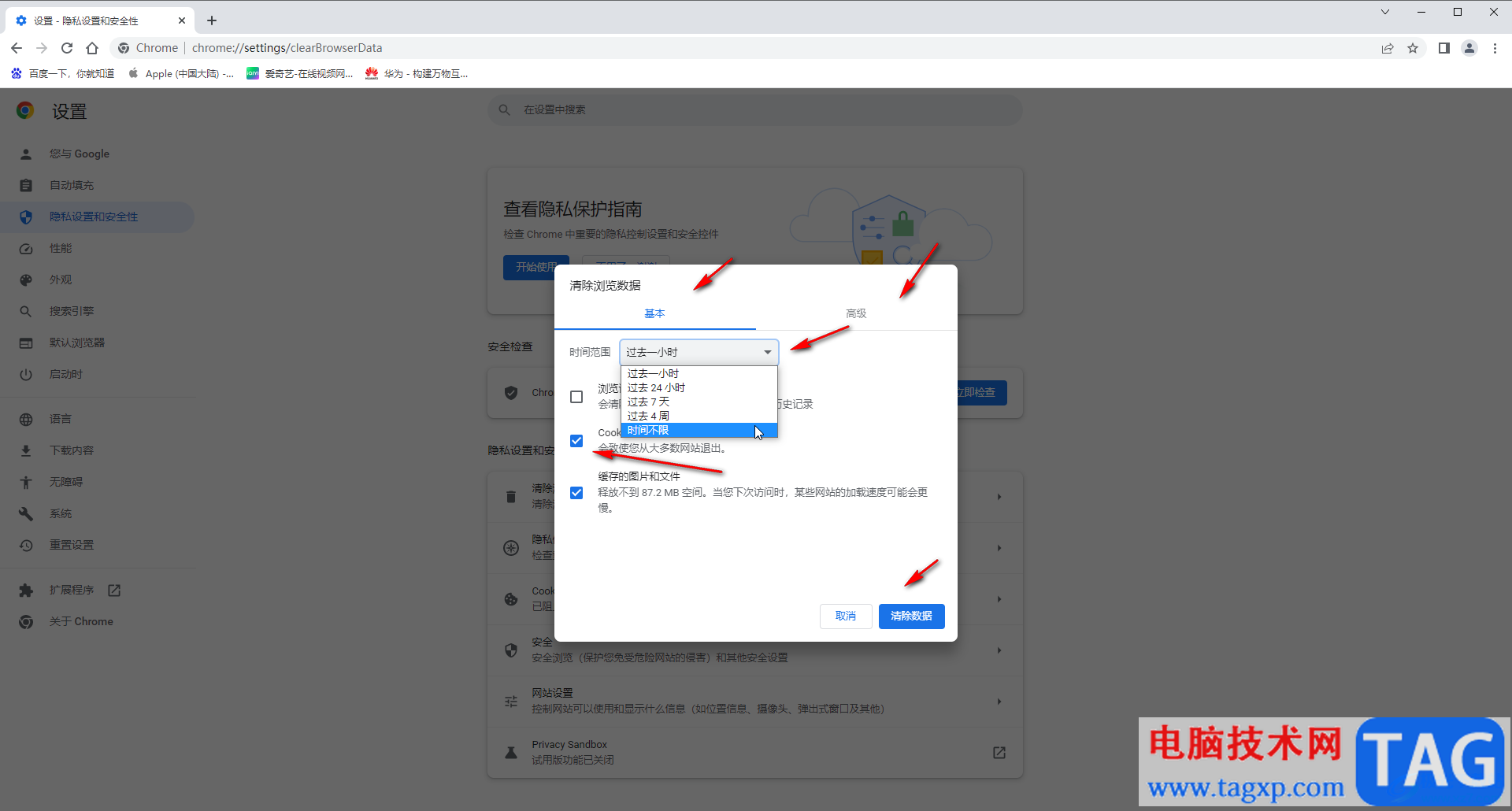
第四步:接着点击cookie及其他网站数据;
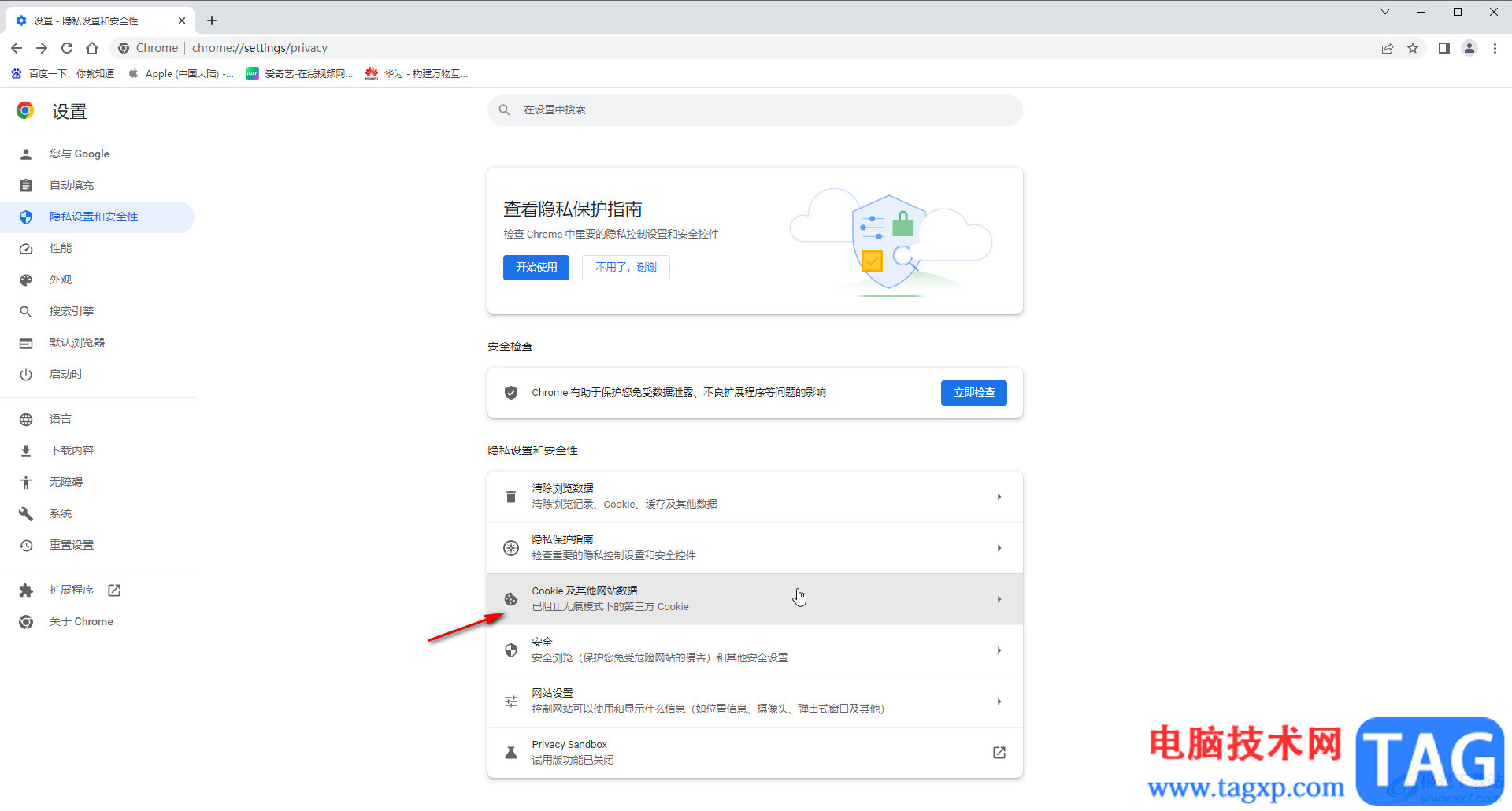
第五步:在打开的新窗口中可以设置阻止cookie的方式,还可以点击自定义网站的设置。

以上就是姑姑浏览器中清除cookie的方法教程的全部内容了。在“隐私设置和安全性”栏,我们还可以点击控制网站是否可以使用位置信息,摄像头等等。
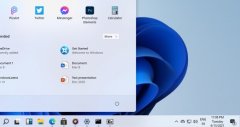 win11任务栏透明设置的方法
win11任务栏透明设置的方法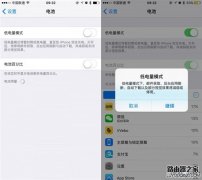 iOS9如何开启/关闭省电模式(低功耗模式
iOS9如何开启/关闭省电模式(低功耗模式 Linux开机报错unable to load selinux policy的解决
Linux开机报错unable to load selinux policy的解决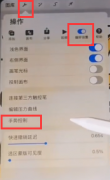 怎样设置procreate重新着色-procreate设置重新
怎样设置procreate重新着色-procreate设置重新 如何提高无线网络的覆盖范围延长WiFi信号
如何提高无线网络的覆盖范围延长WiFi信号
无线网络已经成为现代生活中不可或缺的一部分,然而许多人常......
 《木筏求生》最多可以几个人联机?raf
《木筏求生》最多可以几个人联机?raf
在木筏求生中有大量的材料与资源可以收集,收集到的材料与资......
 Windows 8/8.1:打印机问题的带外修复(20
Windows 8/8.1:打印机问题的带外修复(20
Microsoft 已于 2021 年 7 月 28 日发布了 win8 Embedded/Server 2012 和 Win......
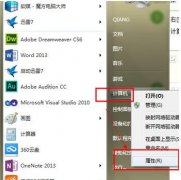 win7虚拟内存怎么设置详细操作方法
win7虚拟内存怎么设置详细操作方法
我们在使用电脑的时候,如果遇到了一些电脑内存上的问题,就......
 《太吾绘卷》偷精纯方法是什么?偷精纯
《太吾绘卷》偷精纯方法是什么?偷精纯
太吾绘卷是一款非常好玩的国产冒险rpg游戏,游戏里玩家可以体......
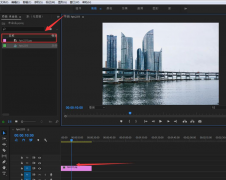
我们在使用pr软件添加文字的时候,经常会发现文字将背景图片给遮挡了,那么我们该怎么将文字放在背景图片下方呢?下面小编就为大家带来了pr将文字放在背景图片下方教程哦。...

相信大家都发现了scratch的初始角色是小猫,如果我们想要将小猫切换成小狗,该怎么操作呢?接下来小编就将具体的操作方法分享如下,感兴趣的朋友可以来看看哦。...
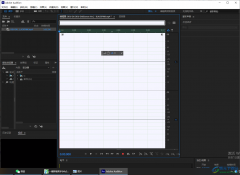
adobeaudition这款软件可以帮助我们进行各种音乐文件的制作与导入,该adobeaudition支持多种音频格式的文件进行制作,这款音频编辑软件被非常多的小伙伴使用,在使用的过程中是可以很好的帮助...

QuickCut软件是一款非常方便实用的视频剪辑软件,它的功能十分的强大,并且该软件是一款完全免费的软件,处理完的视频也没有水印,十分适合对视频有剪辑需求的小伙伴。在使用QuickCut的过...

edge浏览器是大部分用户都在使用的一款免费网页浏览软件,这款浏览器是win10系统默认使用的浏览器,力求为用户带来流畅、安全且快速的上网服务,因此吸引了不少的用户前来使用,当用户在...
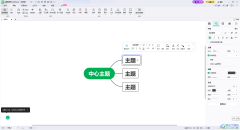
mindmaster思维导图在我们电脑上是比较常见的一款编辑软件,在我们的电脑上是可以进行编辑设置的,创建思维导图的操作方法也十分的简单,其中有小伙伴想要在主题框中插入一个PDF文件的附...

现在电脑越来越普及,不仅仅在日常办公中需要用到电脑,日常学习中也需要用到电脑,那么今天小编带来的告诉你笔记本电脑性价比排行的介绍,想要了解的朋友就一起来看看下面的这篇文章....
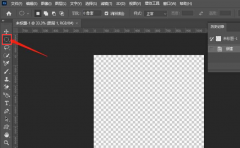
ps软件是一款功能强大的图像处理软件,那么ps怎么进图片进行线稿上色呢?现在小编就将ps图片线稿上色教程和大家分享一下哦。...

很多小伙伴在使用360安全浏览器的时候都会发现,我们在登录网站时,浏览器会自动保存我们的密码,方便我们之后再次登录该网站时不用输入密码,直接就能完成登录。不过并不是所有的网站...
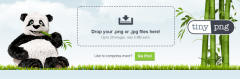
不需要下载专业工具就可以有想要压缩图片体积,在电脑的浏览器上打开TinyPng的就可以满足你的需求哦,今日小编带来的这篇文章就为大伙分享了TinyPng缩小图片体积方法介绍,一起来看看吧。...
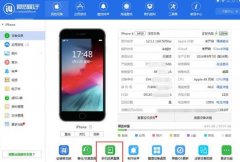
熟悉爱思助手软件是非常简单的,但是大家知道把iPhone投屏电脑的操作吗?这里小编就分享爱思助手把iPhone投屏电脑的图文教程,有需要的伙伴一起来看看吧!...

大家都知道InDesign中有非常丰富的功能可以使用,因此操作工具就会比较多,当我们进入到新建的InDesign的空白文档中,在左侧就是该软件提供的操作工具,当我们需要插入文字的时候,在左侧...

outlook是一款集通信、日程、任务管理与一体的应用程序,也是微软办公软件套装的组件之一,它拥有齐全的功能来帮助用户实现电子邮件的收发、联系人的管理以及日程的安排等,为用户带来...

现在使用C4D的朋友已经越来也越多了,而对于该软件里的着色器有许多新手朋友还不熟悉,为此,这里笔者就分享了C4D使用着色器的操作流程,有需要的伙伴一起好好学习下吧!...

用户在使用爱奇艺播放器播放视频的过程中,怎么设置两点循环播放呢?现在小编就来和大家一起分享爱奇艺播放器设置两点循环播放的方法,希望通过本篇教程的学习,可以帮助到大家。...